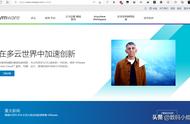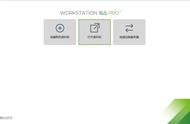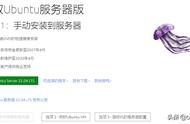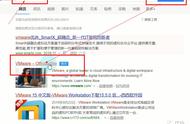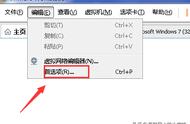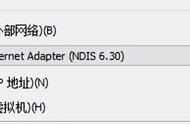微软全新的操作系统Windows 11虽然功能强大,但也有一些错误。在不让你的计算机面临风险的情况下测试新操作系统的最佳方法是在虚拟机上安装并试用它。
Windows 11操作系统安装对硬件有苛刻的要求:没有TPM 2.0、安全启动或足够内存的计算机将无法安装。同样,VMware Workstation Player Free等免费虚拟机应用程序默认情况下也不会安装Windows 11,好消息是,有办法克服这个问题并在VMware虚拟机上顺利安装Windows 11。
以下是使用VMware Workstation Player(免费)在虚拟机中安装Windows 11的方法:
在虚拟机上安装Windows 11的第一步是获取正确的工具,目前,与Windows 11兼容的最佳VM应用程序是VMware的虚拟化解决方案。我重点介绍的是免费供个人使用的VMware Workstation Player 16应用程序,从网上可以免费下载,然后,将其安装在你的计算机上。
另外从网上需要下载Windows 11 ISO文件,这个也可以在微软官方方便下载到。
现在拥有在虚拟机中安装Windows 11所需的两个工具:VMware Workstation Player(免费)和Windows 11 ISO文件。接下来,让我们看看如何在VMware Workstation Player 16中实际安装Windows 11:
1.启动VMware Workstation Player 16,在其窗口中,单击“创建新虚拟机”。

2.在“新建虚拟机向导”窗口中选择“稍后安装操作系统”,然后单击下一步。

3.在“客户机操作系统”下选择Microsoft Windows,在版本列表中选择Windows 10 x64,然后按下一步。

4.输入Windows 11虚拟机的名称,然后选择计算机上要保存其文件的文件夹位置,单击按下一步。